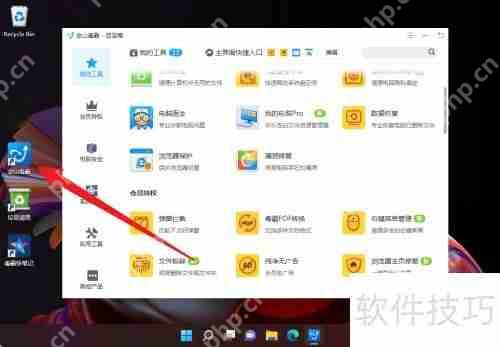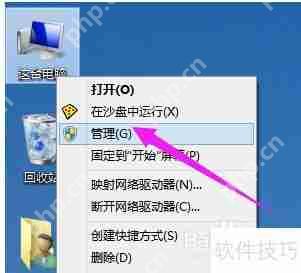u盘启动蓝屏怎么办
问题:为何使用 u 盘启动系统时会遇到蓝屏故障?简单说明:u 盘启动蓝屏故障往往是由多种因素
问题:为何使用 u 盘启动系统时会遇到蓝屏故障?简单说明:u 盘启动蓝屏故障往往是由多种因素造成的,可能涉及 bios 设置、u 盘制作、硬件兼容性等方面。引导:为了帮助您解决此问题,菜鸟小编香蕉总结了导致 u 盘启动蓝屏故障的常见原因及其对应的解决方案。请仔细阅读以下内容,以便成功修复您的 u 盘启动系统。
U盘启动系统时蓝屏,是许多电脑用户遇到的棘手问题。蓝屏意味着系统崩溃,无法继续运行,严重影响工作效率。本文将分析导致U盘启动蓝屏的常见原因,并提供相应的解决方法。
U盘启动蓝屏的原因分析
U盘自身故障: U盘质量差、损坏或磨损都可能导致启动失败。
系统文件损坏或缺失: U盘中存储的系统文件因病毒感染、写入错误等原因损坏或丢失,导致系统无法正常加载。
硬件兼容性问题: 部分电脑与特定U盘的兼容性较差,可能引发启动蓝屏。
驱动程序问题: USB控制器驱动程序过时或错误,导致系统无法正确识别U盘。
U盘启动蓝屏的解决方法
检查U盘状态: 将U盘插入其他电脑,测试其读写功能是否正常。若无法读取,则需更换新的U盘。
重新制作启动盘: 使用Rufus等工具重新制作U盘启动盘,确保系统文件完整无误。

更新硬件驱动: 在设备管理器中更新USB控制器驱动程序至最新版本。
检查BIOS设置: 进入BIOS设置,确认U盘启动选项已启用,并检查其他可能导致冲突的设置。
安全模式启动: 若以上方法无效,尝试在安全模式下启动电脑,排查软件冲突问题。
预防措施
定期备份数据: 防止系统崩溃导致数据丢失。
保持系统和驱动更新: 确保系统和驱动程序处于最新状态,提高稳定性。
选择高质量U盘: 使用可靠的U盘,并仔细检查启动盘制作过程。
通过以上步骤,大部分U盘启动蓝屏问题都能得到有效解决。希望本文能帮助您顺利解决此类问题。
菜鸟下载发布此文仅为传递信息,不代表菜鸟下载认同其观点或证实其描述。
相关文章
更多>>热门游戏
更多>>热点资讯
更多>>热门排行
更多>>- 侠录江湖游戏版本排行榜-侠录江湖游戏合集-2023侠录江湖游戏版本推荐
- 实锤大师手游排行-实锤大师免费版/单机版/破解版-实锤大师版本大全
- 轮回缘起游戏版本排行榜-轮回缘起游戏合集-2023轮回缘起游戏版本推荐
- 灭龙传奇最新排行榜-灭龙传奇手游免费版下载-灭龙传奇免费破解版下载
- 宇灿传奇手游排行-宇灿传奇免费版/单机版/破解版-宇灿传奇版本大全
- 血战沙城手游排行榜-血战沙城手游下载-血战沙城游戏版本大全
- 庆余江湖手游排行榜-庆余江湖手游下载-庆余江湖游戏版本大全
- 穿越联盟排行榜下载大全-2023最好玩的穿越联盟前十名推荐
- 荒泽传说题材手游排行榜下载-有哪些好玩的荒泽传说题材手机游戏推荐
- 四海传奇ios手游排行榜-四海传奇手游大全-有什么类似四海传奇的手游
- 灭天伐道手游排行-灭天伐道免费版/单机版/破解版-灭天伐道版本大全
- 多种热门耐玩的完美神途破解版游戏下载排行榜-完美神途破解版下载大全